Chcete extrahovat zvuk z videa iTunes M4V? Hledáte způsob, jak převést iTunes video do MP3? V tomto článku se dozvíte, jak extrahovat zvuk z filmů iTunes, televizních pořadů, hudebních videí, abyste mohli přehrávat zvukové soubory iTunes na jakémkoli MP3 přehrávači.
"Zakoupil jsem si hudební video v obchodě iTunes, nyní si chci hudební video přehrát na svém iPodu nano. Existuje nějaký způsob, jak extrahovat zvuk z hudebních videí iTunes? Dík."
"Na iTunes jsem našel zábavný televizní pořad, mohu extrahovat zvuk z televizního pořadu iTunes a použít jej jako budík?"
iTunes Store je skvělé místo, které nabízí různou hudbu, hudební videa, filmy, audioknihy atd. Někdy se při sledování videa snadno necháte pohnout zápletkou ve videu, hudbou na pozadí atd. Pokud chcete extrahovat zvuk z filmů, televizních pořadů nebo hudebních videí iTunes, můžete narazit na překážky. Abych to uvedl na pravou míru, extrahování zvukových stop z videí iTunes rozhodně není snadný úkol, protože jsou chráněny FairPlay DRM od Apple. Chcete-li toto omezení prolomit, můžete použít nástroje třetích stran.
Naštěstí se setkáte s TunesBank Apple Music Converter. V tomto článku vám ukážeme kompletního průvodce, jak extrahovat audio MP3 z filmů iTunes, hudebních videí pomocí TunesBank Apple Music Converter. Tímto způsobem si dokonce můžete vychutnat čistý zvuk videí iTunes na přenosných zařízeních, jako jsou MP3 přehrávače a chytré telefony. Pojďme prozkoumat.
Skvělý nástroj pro extrahování zvuku z videí iTunes
Starší verze TunesBank Apple Music Converter je all-in-one iTunes Music Converter a iTunes Audio Extractor, který nejen převádí skladby Apple Music a hudbu iTunes do MP3, ale také dokáže extrahovat zvuk z iTunes M4V videí, včetně filmů, televizních pořadů nebo hudebních videí. S ním mohou uživatelé snadno převést iTunes filmy, televizní pořady a hudební videa do MP3 pro offline přehrávání na jakémkoli zařízení, jako je MP3 přehrávač, iPhone, iPad, iPod nano, PSP, Android atd.
Jak jeho název napovídá, jedná se o konvertor Apple Music, umožňuje také uživatelům převést Apple Music, iTunes Music, iTunes Audiobook a Audible Audiobook do MP3, M4A, AAC, FLAC. Kromě toho zachová všechny ID3 tagy a metadata ve výstupních souborech MP3/M4A, jako je název, umělecká díla, umělec, žánr, číslo skladby atd.
Krásné funkce TunesBank Apple Music Converter (starší verze):
- Odstraňte DRM z filmů, televizních pořadů nebo hudebních videí iTunes, zakoupené hudby.
- Extrahujte zvuk z videí iTunes M4V, včetně filmů, hudebních videí a televizních pořadů.
- Převeďte hudební videa iTunes na audio MP3 bez ztráty kvality zvuku.
- Převeďte hudbu z Apple Music a iTunes do MP3, M4A, AAC, FLAC v bezztrátové kvalitě.
- Nabízí 5x rychlejší rychlost konverze na Mac a 10x rychlost konverze na Windows.
- Ukládejte videa iTunes jako zvukové soubory MP3/M4A do počítače navždy.
- Vychutnejte si hudební videa z iTunes na MP3 přehrávači, Sony Walkman, iPod nano, iPhone atd.
Tip: Pokud si chcete stáhnout Apple Music do MP3 pro offline poslech na jakémkoli mobilním zařízení, doporučuji vám použít nejnovější verzi TunesBank Apple Music Converter. TunesBank Apple Music Converter (webová verze) je profesionální stahovač Apple Music, který obsahuje vestavěný webový přehrávač Apple Music, můžete jej použít k přímému stahování Apple Music do formátů MP3, M4A, FLAC a WAV bez instalace aplikace iTunes a Apple Music.
Související uživatelská příručka: Jak stáhnout Apple Music do MP3
Tutoriál: Jak extrahovat zvuk z videí iTunes
Dále se naučíte, jak extrahovat audio MP3 z videí iTunes M4V pomocí TunesBank Apple Music Converter. TunesBank Apple Music Converter funguje perfektně na Macu a Windows. Než začnete, stáhněte si
aplikaci iTunes na vašem počítači Mac nebo PC a přidejte hudební videa, filmy nebo televizní pořady do své knihovny iTunes.
Příprava:
- Počítač Mac OS nebo Windows.
-Nainstalována nejnovější verze iTunes.
-TunesBank Apple Music Converter (verze iTunes).
Krok 1. Spusťte TunesBank Apple Music Converter
Nejprve si stáhněte TunesBank Apple Music Converter do svého Macu nebo Widnows, poté jej nainstalujte a spusťte. Mezitím s ním poběží aplikace iTunes. Uvidíte jeho rozhraní stejné jako iTunes.
Krok 2. Vyberte iTunes Music Videos, Movies, TV Shows
Jak můžete vidět, tento program načte veškerý obsah knihovny iTunes, včetně hudebních videí, televizních pořadů, filmů, hudby, alb atd. Klikněte na „Music Video“ na levé straně a poté vyberte cílová hudební videa zaškrtnutím zaškrtávací políčko.
Tipy: Chcete-li extrahovat zvuk z televizních pořadů nebo filmů, vyberte požadovaná videa.
Krok 3. Vyberte MP3 jako Output Audio Format
Po výběru požadovaných videí přejděte do spodní části rozhraní. Chcete-li extrahovat zvukové stopy z hudebních videí, filmů nebo televizních pořadů iTunes, doporučujeme formát MP3. Kromě toho můžete také upravit kvalitu výstupu, přenosovou rychlost, kanály atd. podle svých potřeb.
Krok 4. Začněte extrahovat zvuk z videí iTunes
Nyní můžete nechat program odstranit DRM a extrahovat zvuk z hudebních videí, filmů nebo televizních pořadů iTunes M4V kliknutím na tlačítko „Převést“.
Po dokončení přejděte na možnost „Dokončeno“ a vyhledejte soubory MP3 iTunes.
Klikněte na „Zobrazit výstupní složku“, abyste ji našli, a poté je můžete přesunout do svého iPodu nano, MP3 přehrávače nebo jiných zařízení a užít si je offline, nebo je dokonce použít jako budíky a vyzváněcí tóny na telefonech iPhone nebo Android.
Díky TunesBank Apple Music Converter jej můžete použít k snadnému extrahování zvuku z hudebních videí iTunes. Kromě toho také podporuje převod Apple Music, iTunes hudby a audioknih do prostého MP3 pro poslech na vašem vlastním zařízení. Proč to nezkusit?










 Převod všeho ve vaší knihovně iTunes.
Převod všeho ve vaší knihovně iTunes.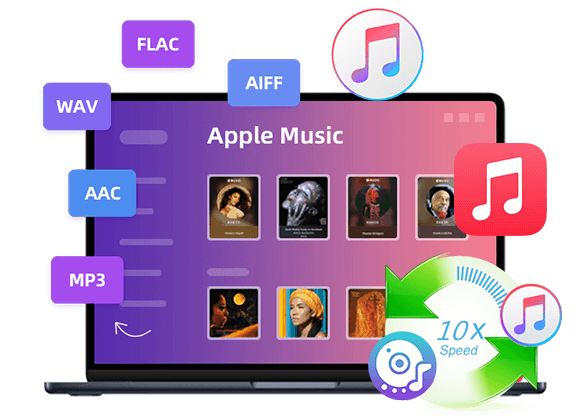






Píši vám, abyste pochopili, jaký skvělý zážitek si při prohlížení vašeho webového blogu odnesla princezna mého bratrance. Realizovala řadu kousků, mezi něž patří i to, jaké to je mít úžasnou pomáhající postavu nechat jiné lidi bez problémů zvládnout vybrané nemožné oblasti. Vlastně jsi předčil mé očekávané výsledky. Děkujeme, že jste Lizeth poskytli ty dobré, zdravé, vzdělávací a snadné tipy na toto téma.
Musím vám vyjádřit vděčnost za to, že jste mě zachránili z tohoto typu potíží. Po prohledávání internetu a setkávání názorů, které nejsou užitečné, jsem předpokládal, že celý můj život skončil. Být naživu bez řešení problémů, které jste vyřešili prostřednictvím svého dobrého webu, je zásadní případ, stejně jako druh, který by mohl negativně ovlivnit mou kariéru, kdybych na web nenarazil. Váš hlavní přirozený talent a laskavost při jednání s každým aspektem byly velmi užitečné. Nevím, co bych dělal, kdybych se s takovým tématem nesetkal. V tuto chvíli jsem schopen se těšit na svou budoucnost. Děkujeme za váš čas za tuto vysoce kvalitní a úžasnou pomoc. Nebudu přemýšlet dvakrát, abych doporučil vaše webové stránky komukoli, kdo potřebuje mít v této záležitosti průvodce.
Společně s mými kamarády jsme si prohlíželi skvělé klíčové body na blogu a nečekaně jsem dostal hrozný pocit, že jsem za ně nepoděkoval majiteli webového blogu. Všichni mladí chlapci jsou ve skutečnosti tak nadšení, že je čtou a nyní tyto věci nepochybně používají. Ocenění za to, že se ukázalo být značně vstřícné, a také za to, že jsme pochopili určité skutečně dobré tematické oblasti, o kterých miliony jednotlivců skutečně touží být informovány. Upřímně se omlouvám, že jsem vám nevyjádřil vděčnost dříve.
Chtěl bych vyjádřit své poděkování pisateli, že mě zachránil z tohoto typu případu. Vzhledem k tomu, že jsem surfoval po celém světě a viděl způsoby, které nebyly příjemné, myslel jsem si, že můj život je pryč. Být naživu bez přístupů k obtížím, které jste vyřešili na svých dobrých webových stránkách, je zásadní případ a ten druh, který by mohl negativně ovlivnit celou mou kariéru, kdybych se nesetkal s vaším blogem. Vaše osobní schopnosti a laskavost při řešení spousty věcí byly užitečné. Nevím, co bych dělal, kdybych se s něčím takovým nesetkal. V tuto chvíli je možné těšit se z mé budoucnosti. Velice vám děkuji za váš čas pro tohoto profesionálního průvodce zaměřeného na výsledky. Nebudu dvakrát přemýšlet nad tím, abych tyto stránky navrhl někomu, kdo by potřeboval v této oblasti poradit.
Můj manžel a já jsme byli docela potěšeni, že se Peter mohl vypořádat s jeho vyšetřováním prostřednictvím cenných doporučení, která získala z vašich webových stránek. Není to vůbec jednoduché, jen vždy rozdávat nápady, které často prodávali někteří jiní. Proto se domníváme, že potřebujeme, aby za to byl vlastník blogu vděčný. Všechny ilustrace, které jste vytvořili, jednoduchá nabídka stránek, přátelství, která pomáháte vštěpovat – to vše je úžasné a vede to našeho syna k tomu, aby si kromě naší rodiny uvědomili, že toto téma je zábavné, což je jistě obzvláště naléhavé. Děkuji za všechno!
Mnohokrát děkujeme za to, že jednotlivcům poskytujete pozoruhodně vynikající možnost podrobně číst z této webové stránky. Je to opravdu tak prospěšné a také plné času, kdy já a moji kolegové v kanceláři navštěvujeme vaše webové stránky alespoň 3krát týdně, abyste viděli nové problémy, které máte. Samozřejmě na mě vždy zapůsobí vaše nápadné tipy, které dáváte. Vybrané 2 body v tomto článku jsou absolutně nejjednodušší, co jsme všichni měli.
Děkuji za napsání tohoto příspěvku!
SEO ve Vancouveru
Skvělý obsah! Super kvalitní! Jen tak dál!
Mohu poprosit o informace k tématu vašeho článku?
Ahoj! Víte, jestli vytvářejí nějaké pluginy k ochraně před hackery?
Jsem trochu paranoidní ze ztráty všeho, na čem jsem tvrdě pracoval. Nějaké tipy?
elysionix.top
Děkujeme za zveřejnění. Opravdu jsem si ji přečetl, zejména proto, že se zabývala mým problémem. Moc mi to pomohlo a doufám, že to pomůže i ostatním.
Jsme skupina dobrovolníků a otevíráme nové schéma v naší komunitě.
Vaše webové stránky nám nabídly cenné informace, na kterých můžeme pracovat. Udělali jste působivé
práce a celá naše komunita vám bude vděčná.!
Máte nejpůsobivější webové stránky.
Vaše články mi velmi pomáhají. Mohu požádat o další informace?
Články, které píšete, mi velmi pomáhají a téma se mi líbí
Děkuji, že jste mi pomohli. Tento článek se mi opravdu líbil.
Opravdu oceňuji tvojí pomoc
Děkuji za napsání tohoto článku. Oceňuji i předmět.
Je to velmi zajímavé! Pokud potřebujete pomoc, podívejte se sem: agentura hitman
Ahoj! Uvědomuji si, že je to trochu mimo téma, ale potřeboval jsem se zeptat.
Provozuje dobře zavedený blog jako např
ty tvoje vyžadují hodně práce? V blogování jsem ale nováček
pište si do mého deníku každý den. Chtěl bych si založit blog, abych mohl sdílet své zkušenosti a pocity online.
Dejte mi prosím vědět, pokud máte nějaké doporučení nebo tipy na nové
začínající blogeři. Vážím si toho! Něco podobného jsem viděl zde:
Online obchod
Ahoj! Víte, jestli vyrábějí nějaké pluginy, které pomáhají s optimalizací pro vyhledávače? Snažím se získat svůj blog
hodnotit pro některá cílená klíčová slova, ale nevidím příliš dobré výsledky.
Pokud o nějaké víte, prosím sdílejte. Na zdraví! Podobný text si můžete přečíst zde: Nejlepší sklep
Je to velmi zajímavé! Pokud potřebujete pomoc, podívejte se sem: Agentura ARA
Vaše postřehy se mnou vždy rezonují. špatně si s tebou hrát
CBD předčilo má očekávání ve všech směrech díky 1500 mg cbd gumy. Léta jsem se potýkal s nespavostí a poté, co jsem vyzkoušel CBD jako od samého počátku, jsem konečně zažil plný noční klidný spánek. Bylo to, jako by mi stáhli aranžmá z ramen. Uklidňující účinky byly jemné, ale přesto intelektuální, což mi umožnilo následující ráno se nekomplikovaně unášet bez citlivosti. Všiml jsem si také snížení své denní touhy, což byl nečekaný, ale povolený bonus. Chuť byla trochu nestoudná, ale nic nesnesitelného. Komplexně, CBD změnilo hru, pokud jde o mé problémy se spánkem a pečlivostí, a jsem vděčný, že jsem objevil jeho výhody.